Ejecución
 Modelado de Procesos > Modelado de la ejecución de un proceso
Modelado de Procesos > Modelado de la ejecución de un proceso
La segunda pestaña del panel lateral de una actividad corresponde a información de ejecución y se visualiza solamente para actividades de tipo manual, de usuario o no definidas.
Permite a los usuarios modeladores definir comportamientos de la actividad y de los campos del formulario de acuerdo a la acción que se realiza. Debe existir al menos un formulario asociado previamente al proceso.
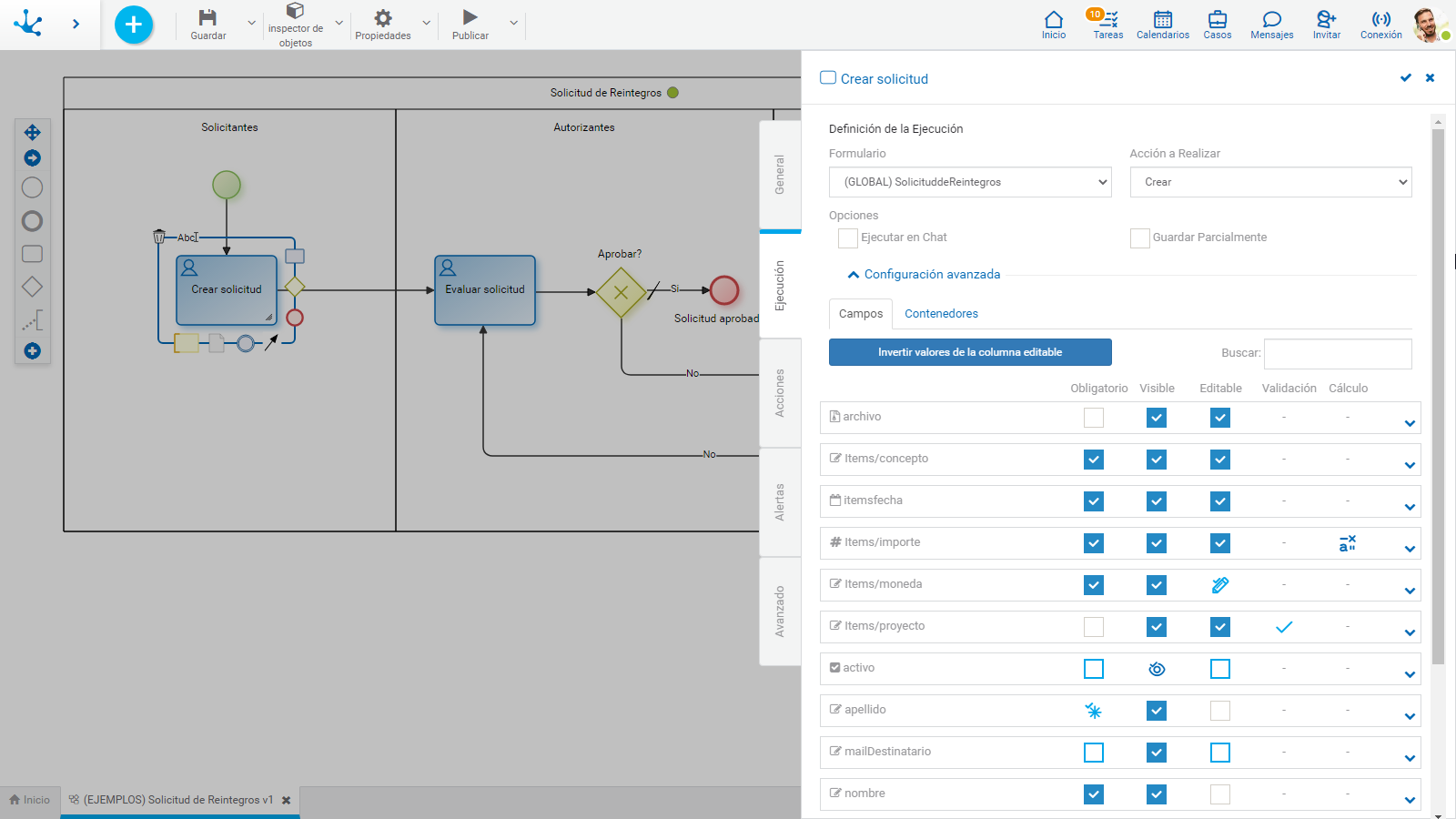
Definición de la Ejecución
En esta sección se definen propiedades generales de la ejecución de la actividad.
Formulario
Muestra el nombre del formulario relacionado al proceso que se utiliza en la actividad.
Acción que se realiza sobre el formulario en esta actividad.
•Abrir
| Despliega la instancia del formulario en modo de consulta. No se pueden editar los campos. |
•Crear
Crea una nueva instancia del formulario que queda vinculada al caso. Cuando existe una instancia ya creada, funciona como la acción "Modificar".
•Modificar
Despliega la instancia del formulario existente y permite la modificación de los campos definidos como editables.
Esta opción permite que la tarea se ejecute no solamente desde el ícono de tareas en la barra de herramientas superior, sino también desde el chat de Deyel.
Al seleccionar esta marca, se extiende el panel de propiedades para configurar el mensaje accionable.
●Quien enviará el mensaje?
Indica el usuario de Deyel que envía el mensaje. Permite utilizar la facilidad de autocompletar para seleccionarlo.
●Contenido del mensaje
Se informa el texto que compone el cuerpo del mensaje, dicho texto puede contener variables y funciones. Para seleccionarlas se pueden utilizar sus asistentes, de variables  y de funciones
y de funciones  .
.
●Que campos podrá completar el usuario?
Mediante la facilidad “Arrastrar y Soltar”, se mueven campos desde el área de campos del formulario al área campos a completar.
Los campos a completar deben ser ingresados por el usuario en el chat.
Guardar Parcialmente
Esta opción indica que al ejecutar la actividad se agrega el botón “Guardar” que permite conservar los valores ingresados por el usuario, sin necesidad de ejecutar la actividad.
Configuración Avanzada
Para que se despliegue esta sección, debe haberse definido previamente una acción a realizar.
Campos
En esta pestaña se visualiza una grilla con los campos del formulario. Las propiedades de dichos campos se pueden redefinir para la ejecución de cada actividad.
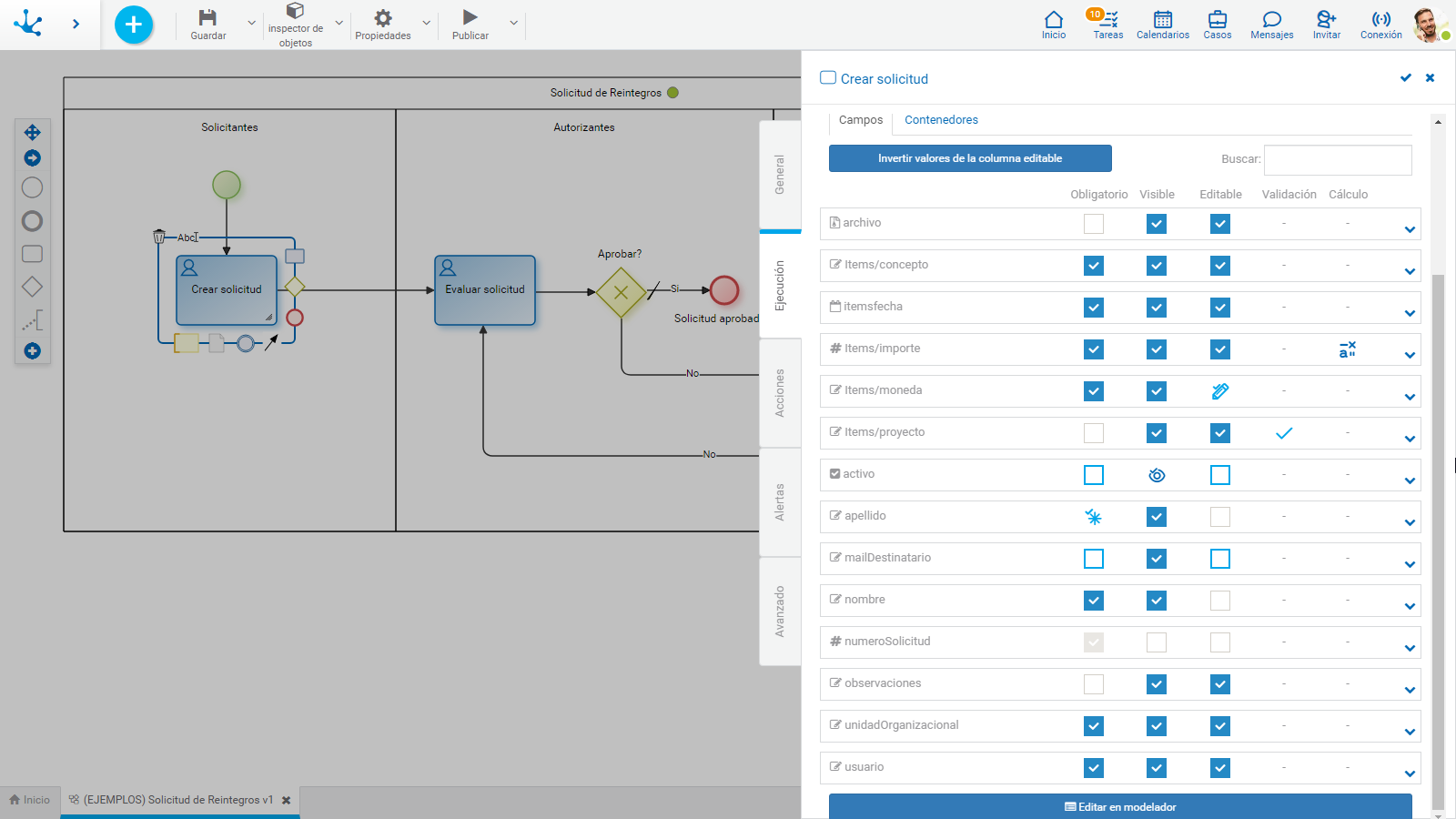

Invierte los valores de la propiedad Editable, para todos los campos que se visualizan en la grilla. Si la misma se presenta reducida por el filtro de búsqueda, la modificación impacta únicamente en los campos filtrados.
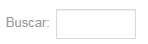
A medida que se ingresan caracteres en el campo de búsqueda, se filtran dinámicamente los campos cuyas propiedades Etiqueta o Nombre, indistintamente, sean coincidentes con el texto que se ingresa.
Grilla de Campos
Se compone de los campos del formulario de acuerdo al filtro aplicado. Cada campo se identifica por su propiedad Nombre.
Las columnas de la grilla corresponden a las propiedades de comportamiento modeladas, ya sea que las mismas hayan sido definidas desde el modelador de formularios, o desde la misma actividad.
Las propiedades se actualizan simplemente marcándose o desmarcándose y si tienen definidas reglas embebidas, las mismas se visualizan mediante íconos. Las marcas y los íconos se visualizan en color azul si las propiedades o reglas se modelaron en el formulario, mientras que lo hacen en color celeste si fueron modeladas en la actividad.
Si existen propiedades o reglas modeladas desde el formulario y se modifica alguna de ellas desde la actividad, dichas modificaciones sobreescriben las definiciones del formulario solamente para la ejecución de la tarea.
Si desde una actividad se sobreescribe alguna propiedad o regla del formulario, las modificaciones posteriores que se realicen desde el formulario no tienen impacto sobre el comportamiento ya definido en la actividad.
Si se agrega un campo al formulario, el mismo es agregado a las actividades que utilizan el formulario, como no obligatorio y no editable, independientemente de como se haya modelado en el formulario.
Obligatorio
Indica si el campo es de ingreso obligatorio durante la ejecución de la actividad y si tiene definida alguna regla de obligatoriedad se visualiza el ícono  .
.
Visible
Indica si el campo permanece visible en la actividad y si tiene definida alguna regla de visibilidad se visualiza el ícono  .
.
Editable
Indica si el campo es editable para la actividad y si tiene definida alguna regla de editabilidad se visualiza el ícono  .
.
Validación
Indica si existe una regla de validación para el campo con el ícono  .
.
Cálculo
Indica si existe una regla de cálculo para el campo con el ícono  .
.
Presionando el ícono  se expande el área de modelado de reglas y valores de cada campo.
se expande el área de modelado de reglas y valores de cada campo.
Contenedores
En esta pestaña se visualiza una grilla con los contenedores del formulario. Las propiedades de dichos contenedores se pueden redefinir para la ejecución de cada actividad.
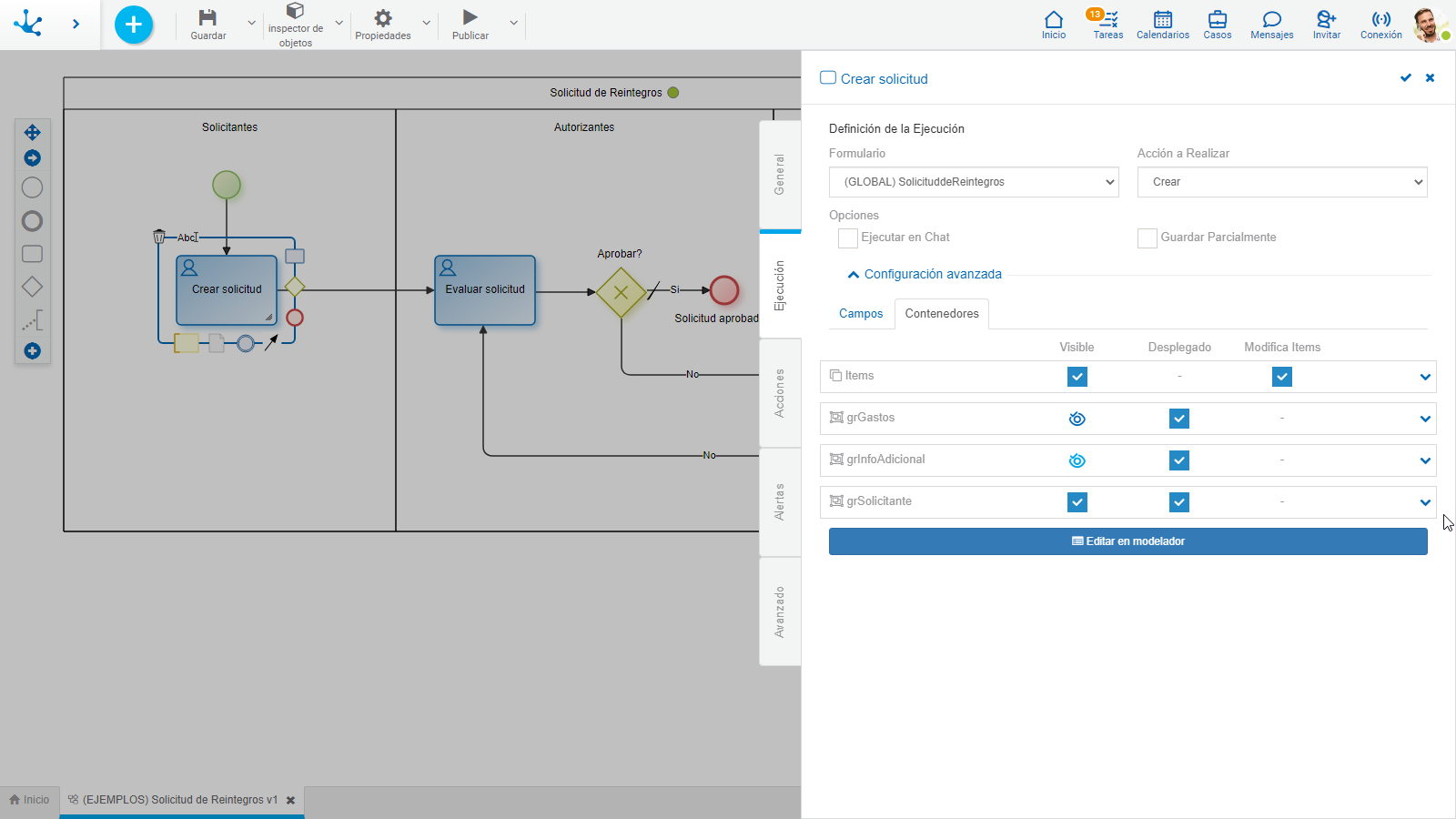
Las columnas de la grilla corresponden a propiedades de los contenedores.
Visible
Esta marca indica que el contenedor permanece visible al ejecutar la actividad. Si tiene reglas de visibilidad asociadas se representa con el ícono  .
.
Desplegado
Esta marca indica que el contenedor se visualiza desplegado al ejecutar la actividad.
Modifica Item
Solo para contenedores iterativos. Esta marca indica si se pueden agregar o eliminar ocurrencias del iterativo. Esta propiedad se visualiza en forma predeterminada como marcada, sin embargo si se agrega un contenedor iterativo al formulario, el mismo se agrega en esta pestaña con esta propiedad sin marcar.
Presionando el ícono  se expande el área de modelado de reglas embebidas para cada contenedor.
se expande el área de modelado de reglas embebidas para cada contenedor.
Editar en Modelador
Presionando este botón 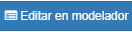 se puede abrir el formulario asociado a la actividad en otra pestaña del modelador, donde se puede abrir el panel de propiedades de cada elemento del formulario.
se puede abrir el formulario asociado a la actividad en otra pestaña del modelador, donde se puede abrir el panel de propiedades de cada elemento del formulario.
Presionando el ícono  de la barra de herramientas superior, se vuelve a la pestaña de ejecución de la actividad.
de la barra de herramientas superior, se vuelve a la pestaña de ejecución de la actividad.